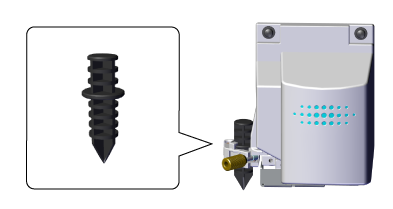ツールモードでカットする②
カッティングデータを送信して位置合わせをする
- カッティングデータを送信する。
- 図の画面が表示される。
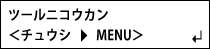
- カッターホルダーを外し、アライメントツールを取り付ける。
- 取り付け終わったら、
 を押す。
を押す。
ツールが左下のクロップマーク付近に移動して止まり、図の画面が表示されます。
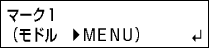



 でアライメントツールの先端とツールマーク1の位置を合わせる。
でアライメントツールの先端とツールマーク1の位置を合わせる。
アライメントツールを上から指で軽く押さえて、アライメントツールの先端がツールマークと重なることを確認します。
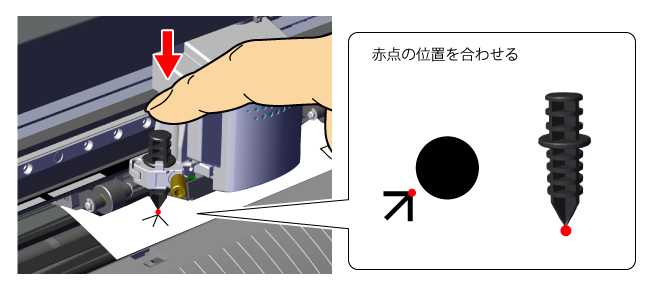
 を押す。
を押す。
- アライメントツールの先端とツールマーク2の位置を合わせる。
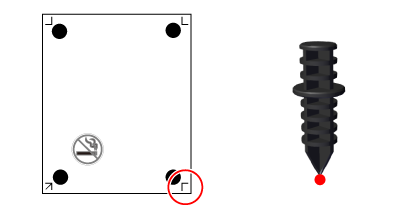
 を押す。
を押す。
ツールが左上のクロップマーク付近に移動し図の画面が表示されます。
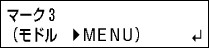
- 同じように左上、右上のツールマークの位置合わせを行う。
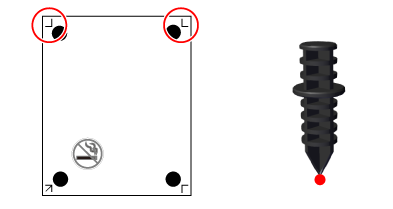
- マーク4の位置合わせが終わったら、
 を押す。
を押す。
図の画面が表示されます。
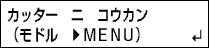
- アライメントツールを外して、カッターホルダーを取り付ける。

 を押す。
を押す。
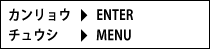
 を押す。
を押す。
カッティングが開始されます。